- مؤلف Jason Gerald [email protected].
- Public 2023-12-16 10:53.
- آخر تعديل 2025-01-23 12:06.
بينما لا يمكنك حظر الرسائل من عناوين أو نطاقات محددة في Gmail ، فأنت كذلك علبة قم بإعداد الفلاتر لإرسال الرسائل غير المرغوب فيها مباشرة إلى سلة المهملات وعدم رؤيتها أبدًا. اتبع الخطوات السهلة أدناه للتخلص من جميع رسائل البريد الإلكتروني غير المرغوب فيها.
خطوة
جزء 1 من 4: استخدام ملحقات Gmail
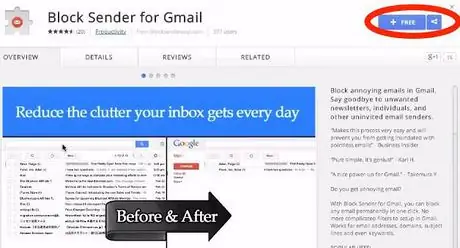
الخطوة 1. في حالة استخدام Google Chrome:
أضف امتداد Block Sender لـ Gmail من متجر الويب Google Chrome.
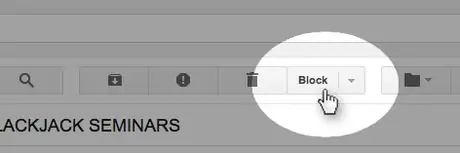
الخطوة 2. ثم افتح الرسالة التي تريد حظرها في Gmail
سترى زر حاجز. سيؤدي الضغط على هذا الزر إلى إنشاء عامل تصفية Gmail لحظر المرسل.
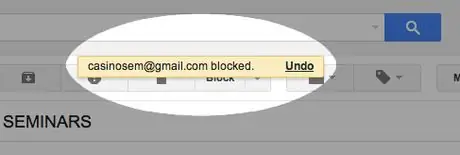
الخطوة 3. ستظهر رسالة تأكيد لإلغاء الحظر
بعد ذلك ، سيتم إنشاء عامل تصفية Gmail بحيث تمر جميع الرسائل اللاحقة من هذا المرسل عبر البريد الوارد ويتم وضعها تلقائيًا في سلة المهملات.
جزء 2 من 4: إعداد المرشحات يدويًا
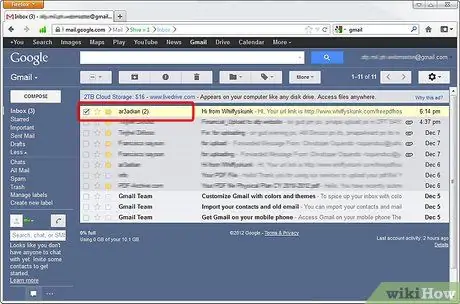
الخطوة 1. افتح Gmail
حدد المرسل الذي تريد حظره.
الخطوة الثانية. انقر فوق المثلث الموجود على الجانب الأيمن من مربع البحث أعلى الشاشة
ستظهر نافذة. تأكد من تحديد "كل البريد" من المربع المنسدل أعلى يسار النافذة.
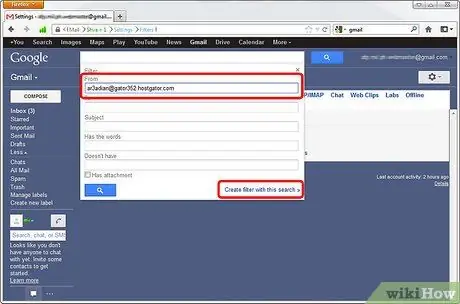
الخطوة الثالثة. أدخل البريد الإلكتروني للمرسل الذي تريد حظره
ضمن من ، اكتب عنوان البريد الإلكتروني للمرسل.
لكي يعمل البحث بشكل صحيح ، انقر فوق زر البحث الأزرق في الجزء السفلي الأيسر من النافذة. أعد النقر فوق السهم لأسفل في مربع البحث للعودة إلى نافذة البحث
الخطوة 4. انقر فوق الارتباط "إنشاء عامل تصفية باستخدام هذا البحث" في أسفل يمين نافذة البحث
ستظهر نافذة جديدة تحتوي على عدد من الإجراءات التي يمكن تطبيقها على معايير البحث.
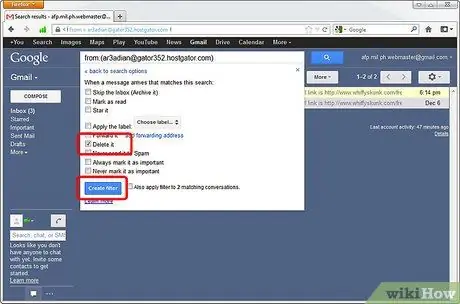
الخطوة 5. حدد "حذفها" بالنقر فوق مربع الاختيار على اليمين
سيتم إرسال جميع الرسائل الواردة من هذا المرسل تلقائيًا إلى سلة المهملات.
جزء 3 من 4: الحظر يدويًا من فتح الرسائل
الخطوة 1. انقر فوق السهم لأسفل في الزاوية اليسرى من الرسالة التي تفتح
من المربع المنسدل ، حدد "تصفية رسائل مثل هذه". (تصفية الرسائل مثل هذه).
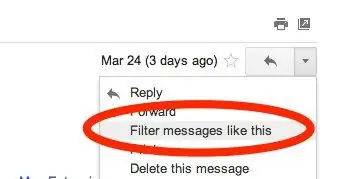
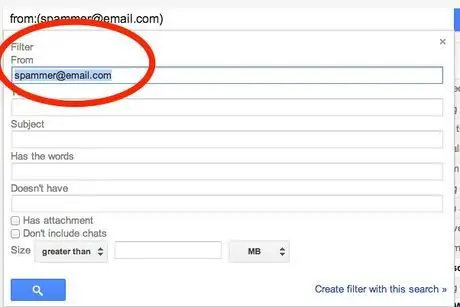
الخطوة 2. تأكد من أن معايير البحث تحتوي على المعلومات الصحيحة
يجب أن يحتوي الحقل "من" بالفعل على عنوان البريد الإلكتروني للمرسل.
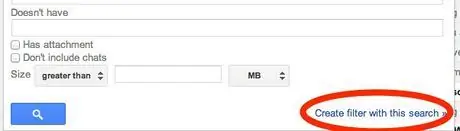
الخطوة الثالثة. انقر فوق الارتباط "إنشاء عامل تصفية باستخدام هذا البحث" في أسفل يمين النافذة
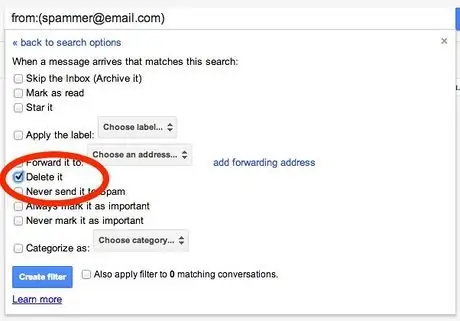
الخطوة 4. في النافذة التالية ، حدد المربع بجوار "حذفه"
لن تتلقى رسائل بعد الآن من هذا المرسل.
جزء 4 من 4: كيفية التراجع عن عامل التصفية
الخطوة 1. اذهب إلى البريد الوارد
افتح إعدادات Gmail بالضغط على زر الترس أعلى اليمين ، ثم حدد إعدادات (ترتيب).
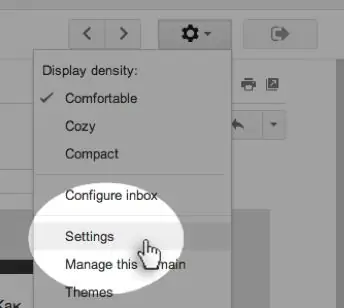
كيفية الوصول إلى إعدادات Gmail
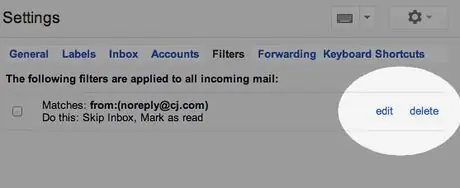
الخطوة 2. انقر فوق علامة التبويب عوامل التصفية
سترى عنوان البريد الإلكتروني الذي قمت بحظره. انقر حذف (حذف) لمسح عامل التصفية.






